このチュートリアルでは、「タスク」パネルと リンクパレット を Adobe InCopy CC で効率的に使用する方法を学びます。これらの機能は、協力環境で作業する編集者に不可欠であり、テキストセクションを整理し、画像やテキスト要素などのリンクされたコンテンツを管理するのに役立ちます。これらのツールを適切に扱うことで、ワークフローを大幅に改善し、常に最新の状態を維持するのに役立ちます。
主なポイント
- 「タスク」パネルは、あなたの文書内の利用可能なテキストセクションを整理し、編集のためにチェックアウトする機能を提供します。
- リンクパレットは、画像やテキストの管理に役立ちます。
- チェックアウトとチェックインは、チームで作業する際に中心的な役割を果たします。
ステップバイステップガイド
Adobe InCopyで「タスク」パネルを使用するには、最初にInCopyを開き、必要に応じて他のビューを閉じます。 レイアウトビューに切り替えて、文書全体がよりよく表示されるようにします。 次に、「タスク」パネルを開きます。 まだ開いていない場合は、「ウィンドウ」メニューからアクティブにできます。
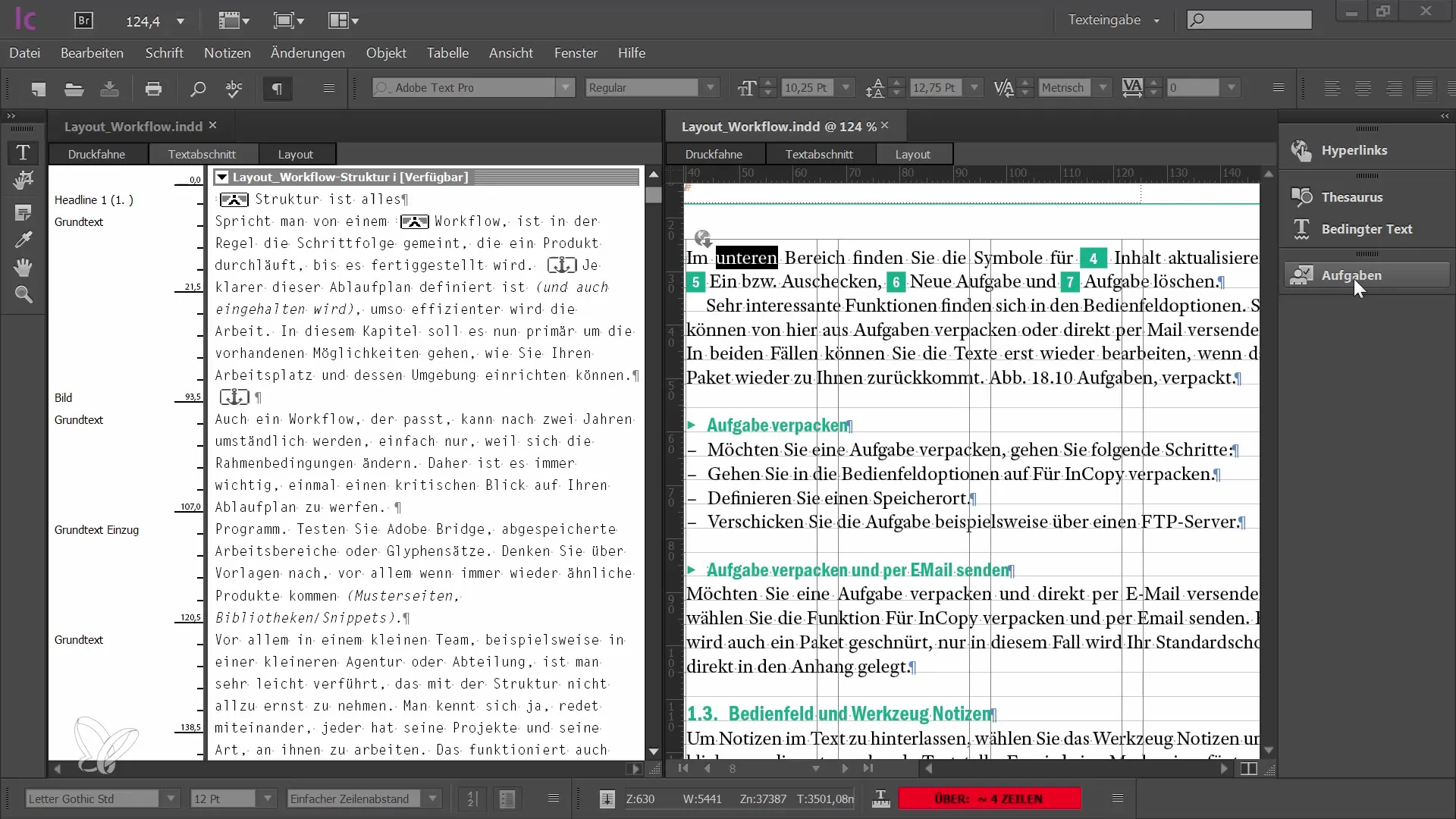
「タスク」パネルには、文書にリンクされているテキストセクションが表示されます。 これらの断片は編集できるテキストです。 利用可能なテキストがリストされており、それぞれの断片が現在編集中か使用可能かを示します。
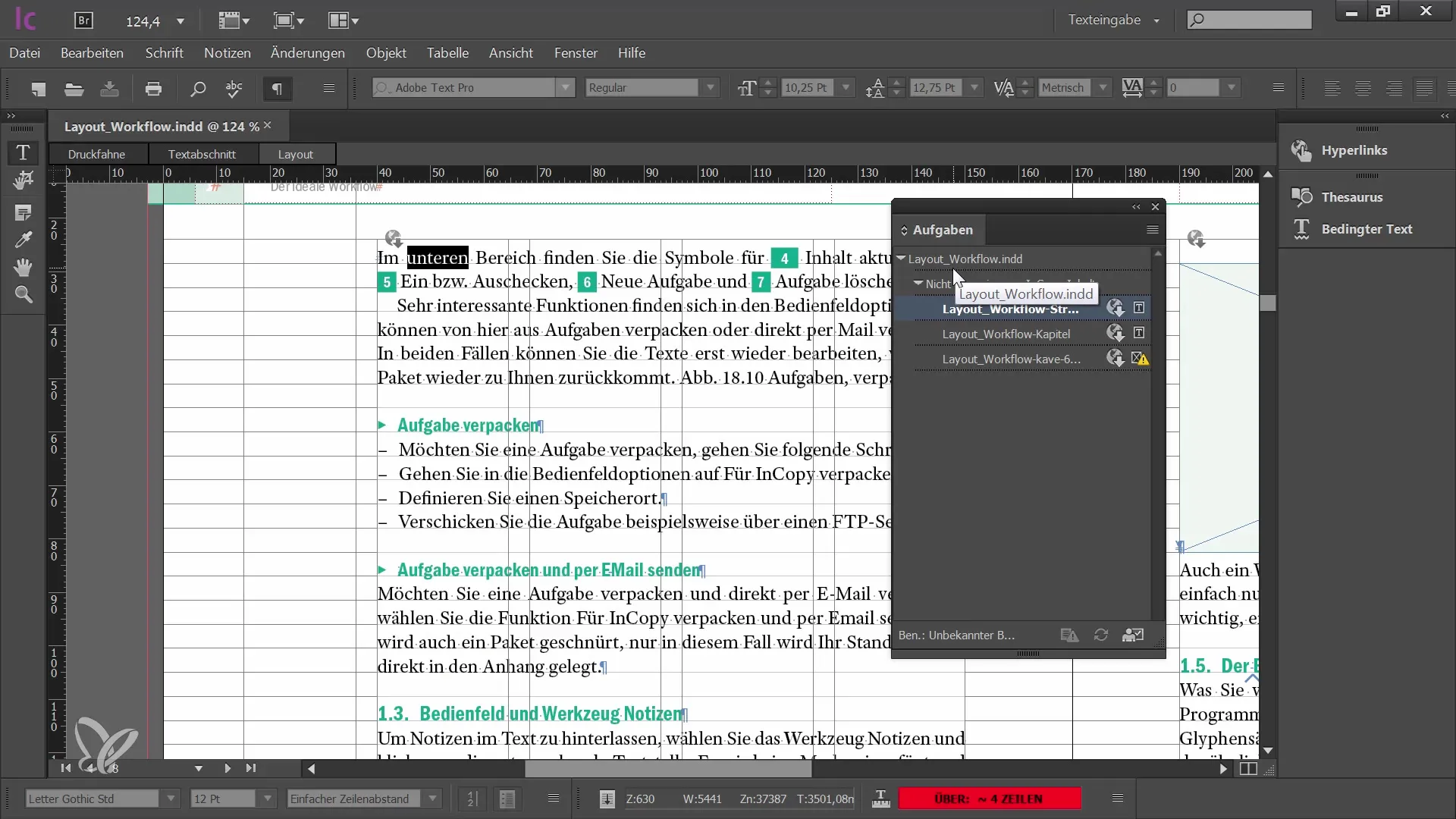
各テキスト断片には、テキスト内容が最新であるか、既に誰かが編集しているかを示すシンボルがあります。 テキストが古いことを示すシンボルが表示された場合、その断片を選択して編集のためにチェックアウトできます。
編集を行うためには、ワークフローからタスクをチェックアウトする必要があります。 これは、他のチームメンバーが同時にその断片を編集できないことを意味します。 個々の断片をチェックアウトするか、Shiftキーを押したまま複数の断片を選択することができます。
編集後の変更を保存するには、ユーザーとして身元を証明し、使用する名前と色を指定する必要があります。 これにより、チームが誰がどのテキストを編集しているかを把握できるようになり、チーム内での混乱を避け、状況を把握できるようにします。
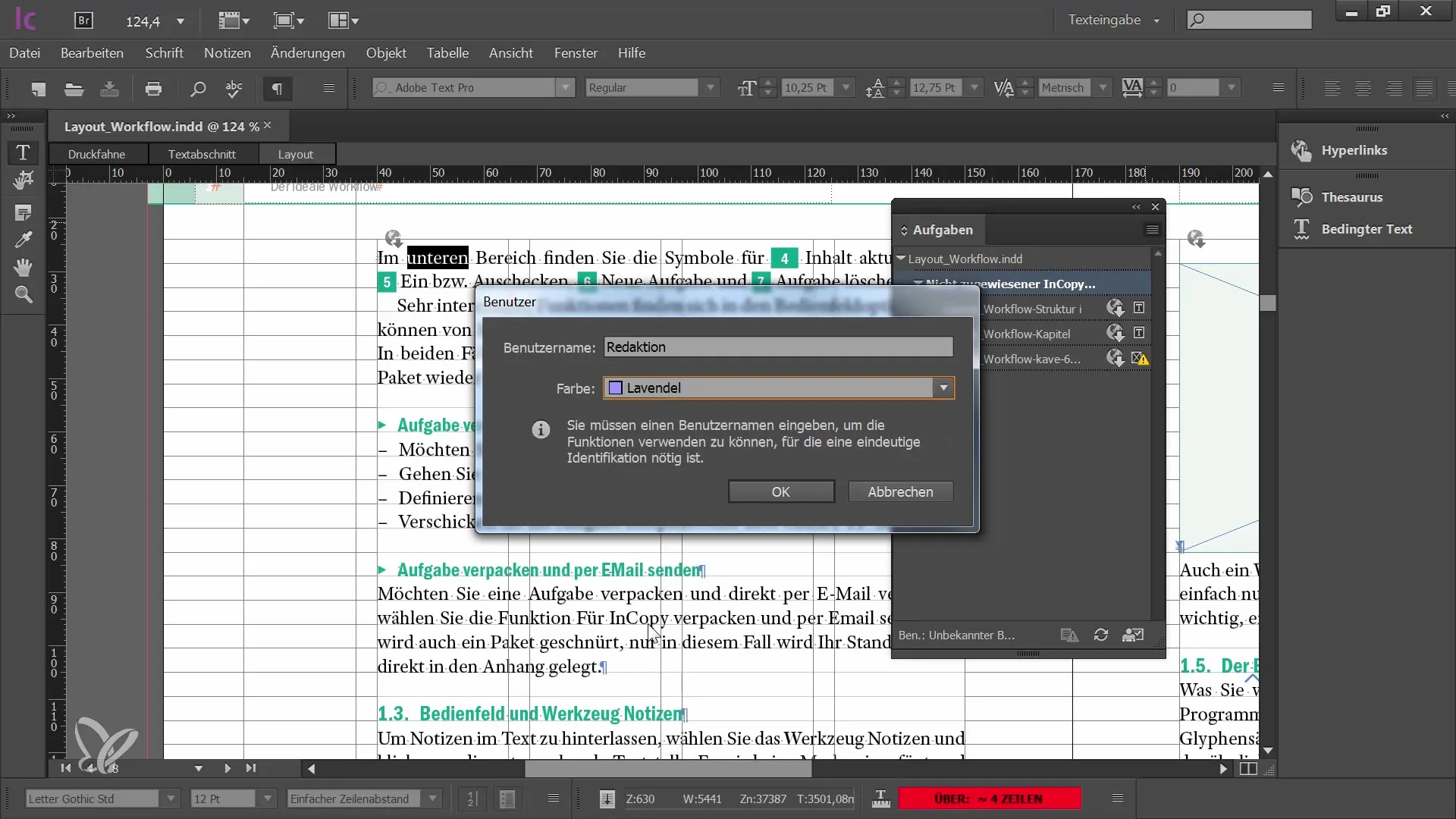
変更がInCopyファイルに加えられた場合、プログラムが警告を表示することがあります。 これらの警告には注意し、常に最新のテキストを編集していることを確認することが重要です。
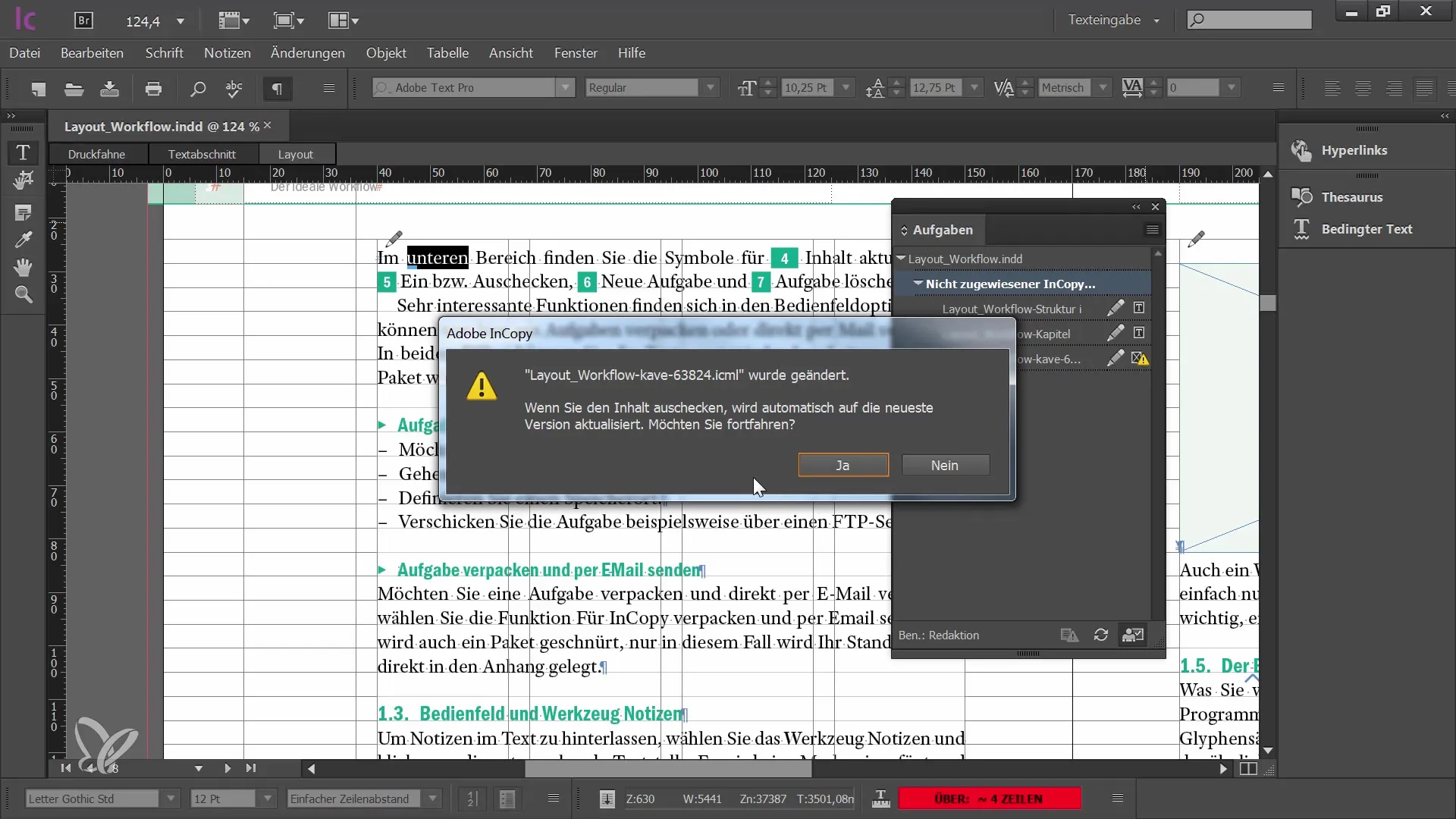
1つのテキストを編集した後、再びチェックインする際には、他のユーザーの変更を受け入れるかどうかを尋ねられることがあります。 これを確認すると、その断片が現在編集中であることを示すシンボルが表示されます。
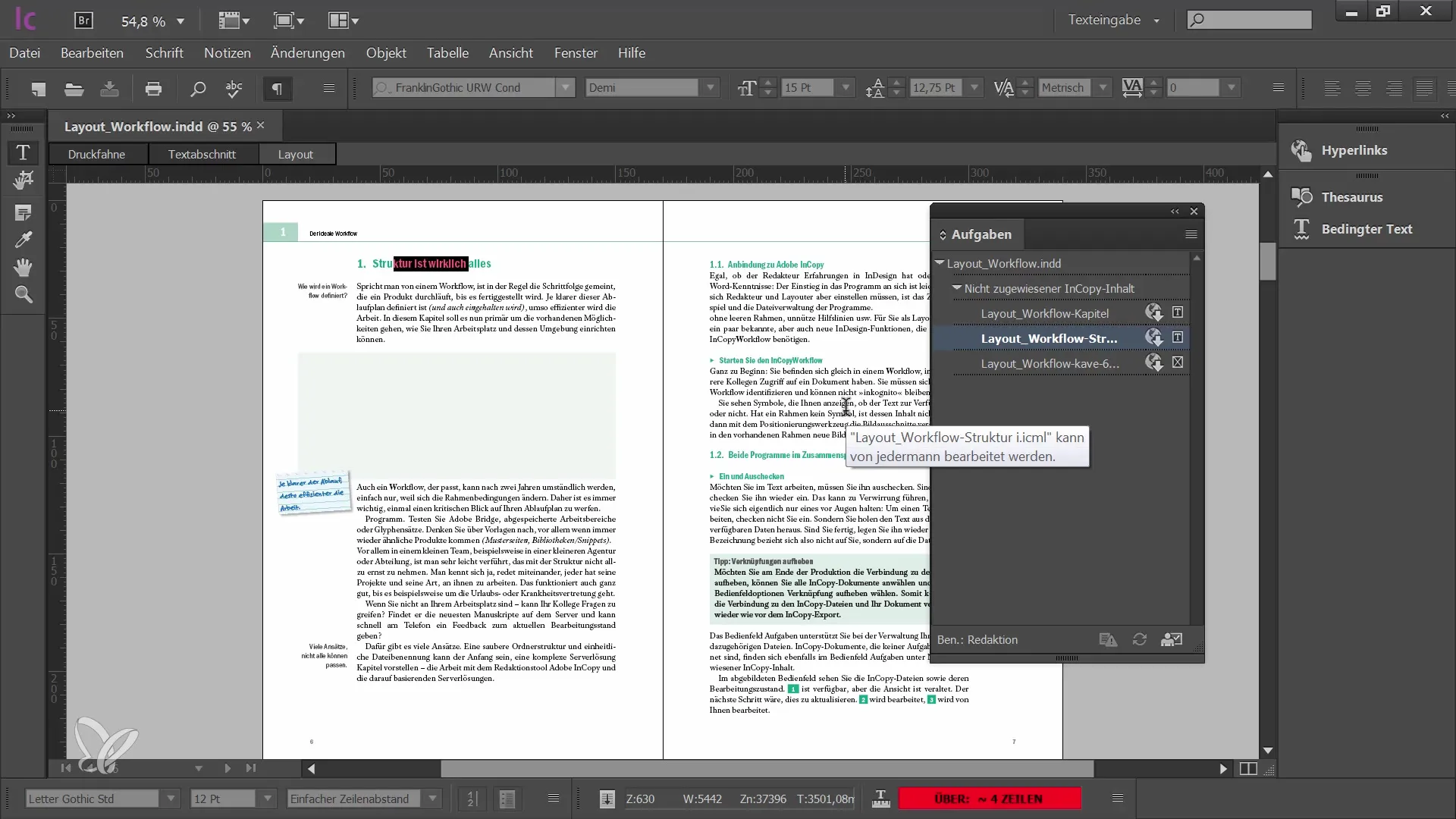
タスクとその状態シンボルを確認することは、スムーズなワークフローのために重要です。 他の誰かが断片を編集しているか、あるいは編集したリンギストのテキストが最新でないかを確認できます。
テキストや画像を効率的に編集するには、InCopyを同時に開いているAdobe InDesignが役立つ場合があります。 これにより、レイアウトビューでテキストの見え方を確認できます。
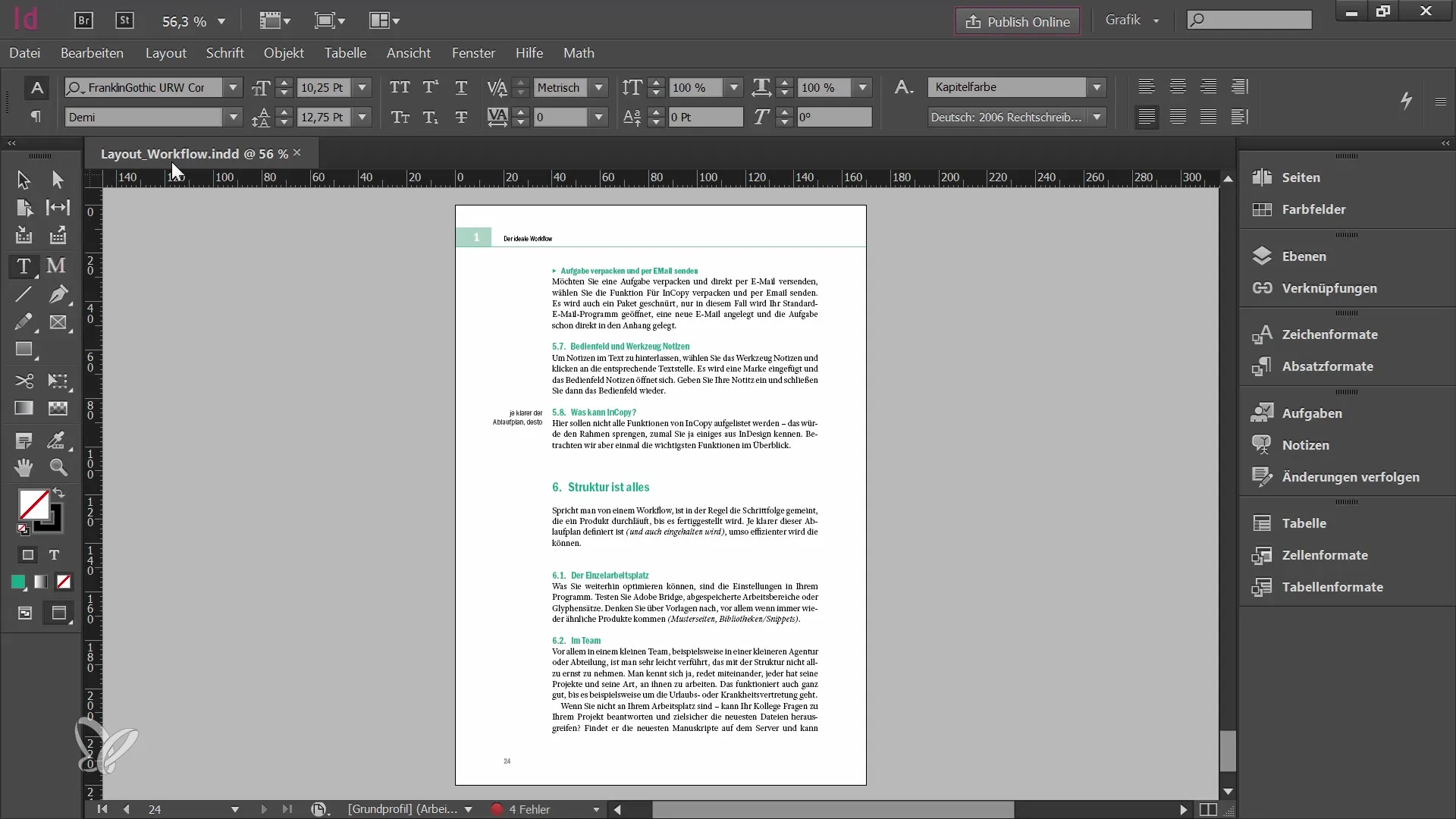
InDesignには同様のタスクパネルがあります。 これにより、現在作業中のすべてのコンテンツを把握し、編集したい要素を指定できます。 これにより透明性が高まり、他の誰かが現在編集中のコンテンツを編集してしまうことがなくなります。
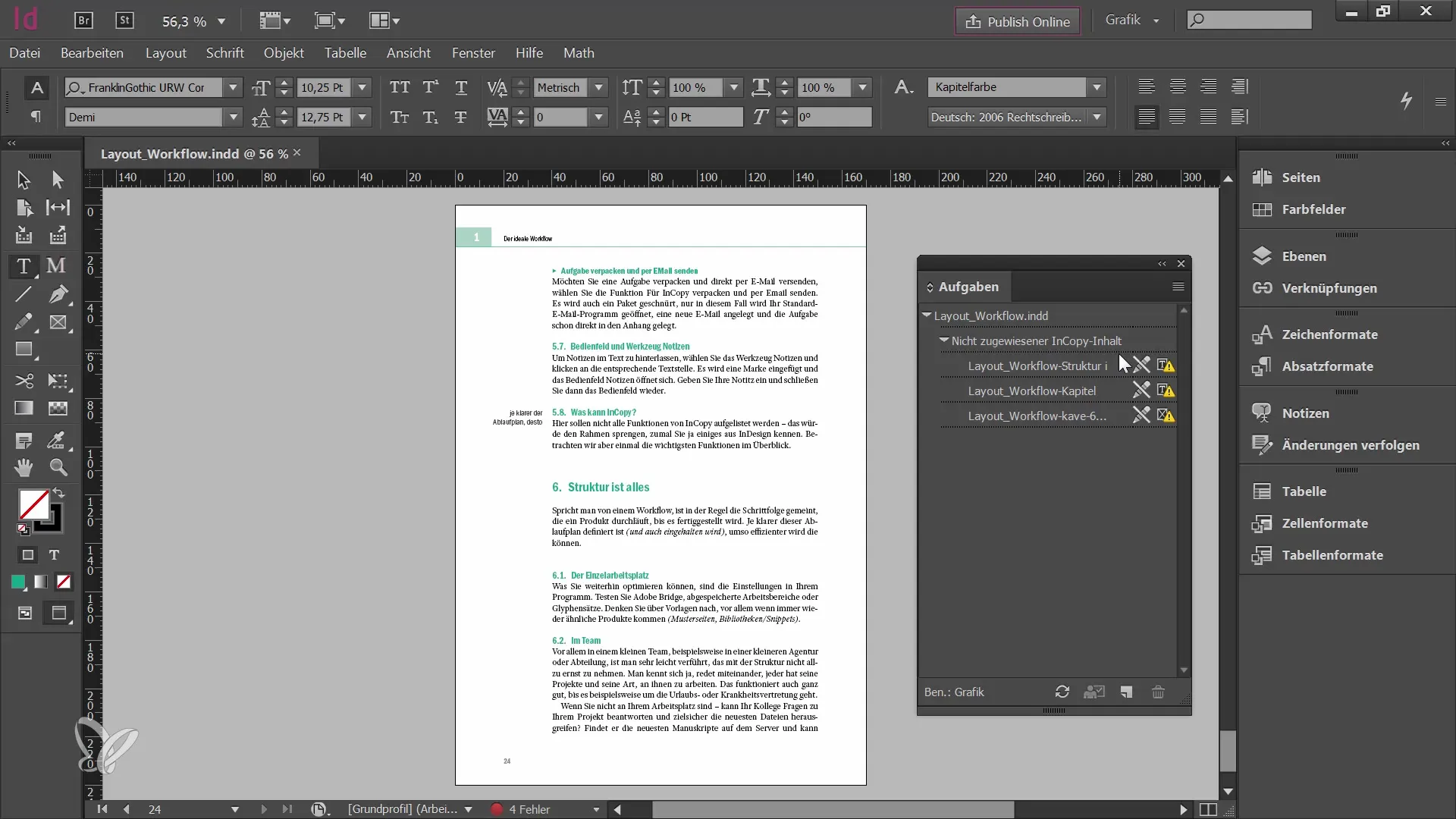
編集したコンテンツを再度チェックインすると、すべての変更が更新され、チーム内での誤解を避けることができます。
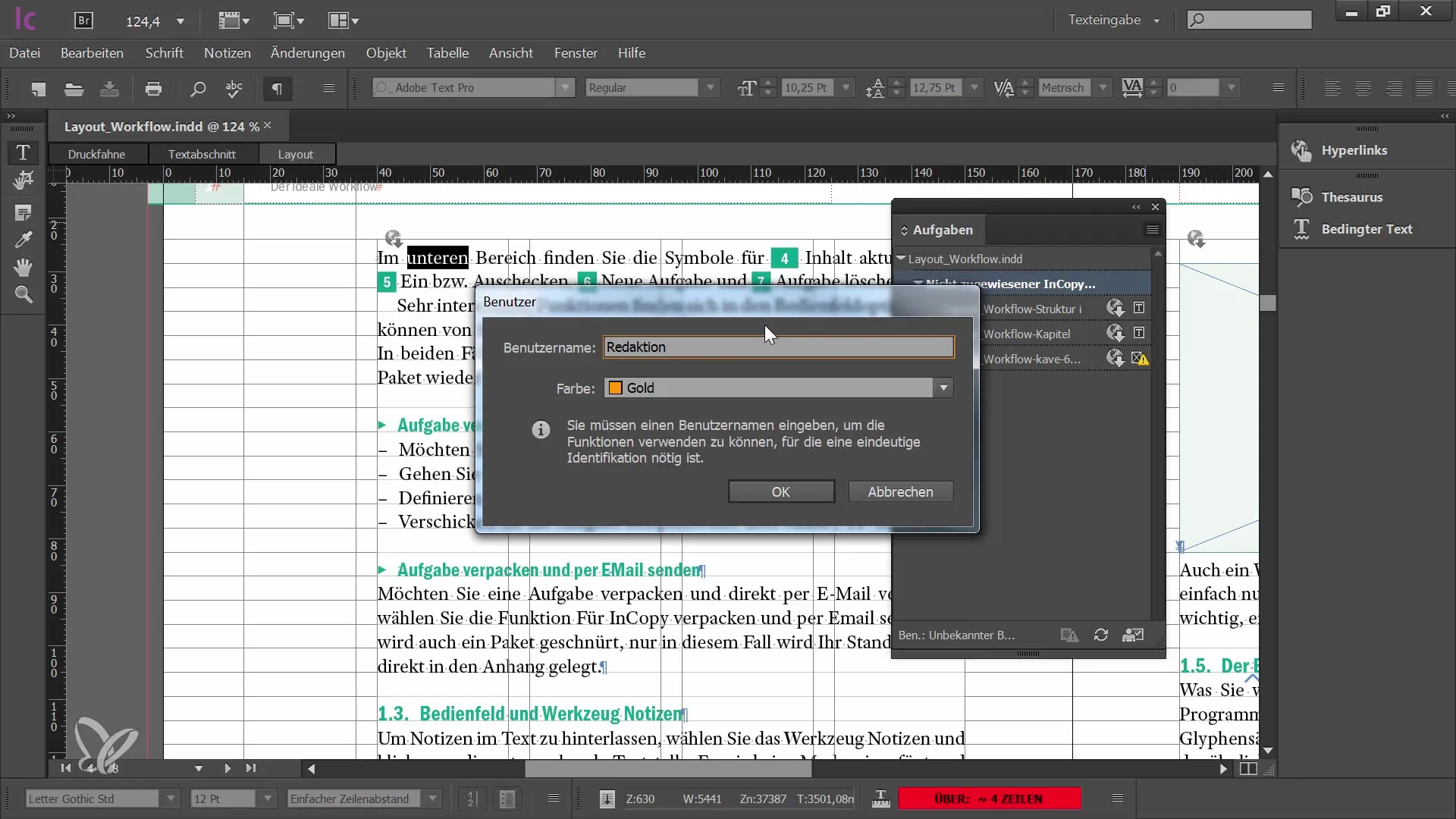
仕事をしている間には、誤解を避けるためにデザイナーや担当チームメンバーと定期的に連絡を取ることが重要です。リンクされたファイルに問題がある場合、InDesignを開いてすべてのリンクを更新または再作成することが役立つかもしれません。
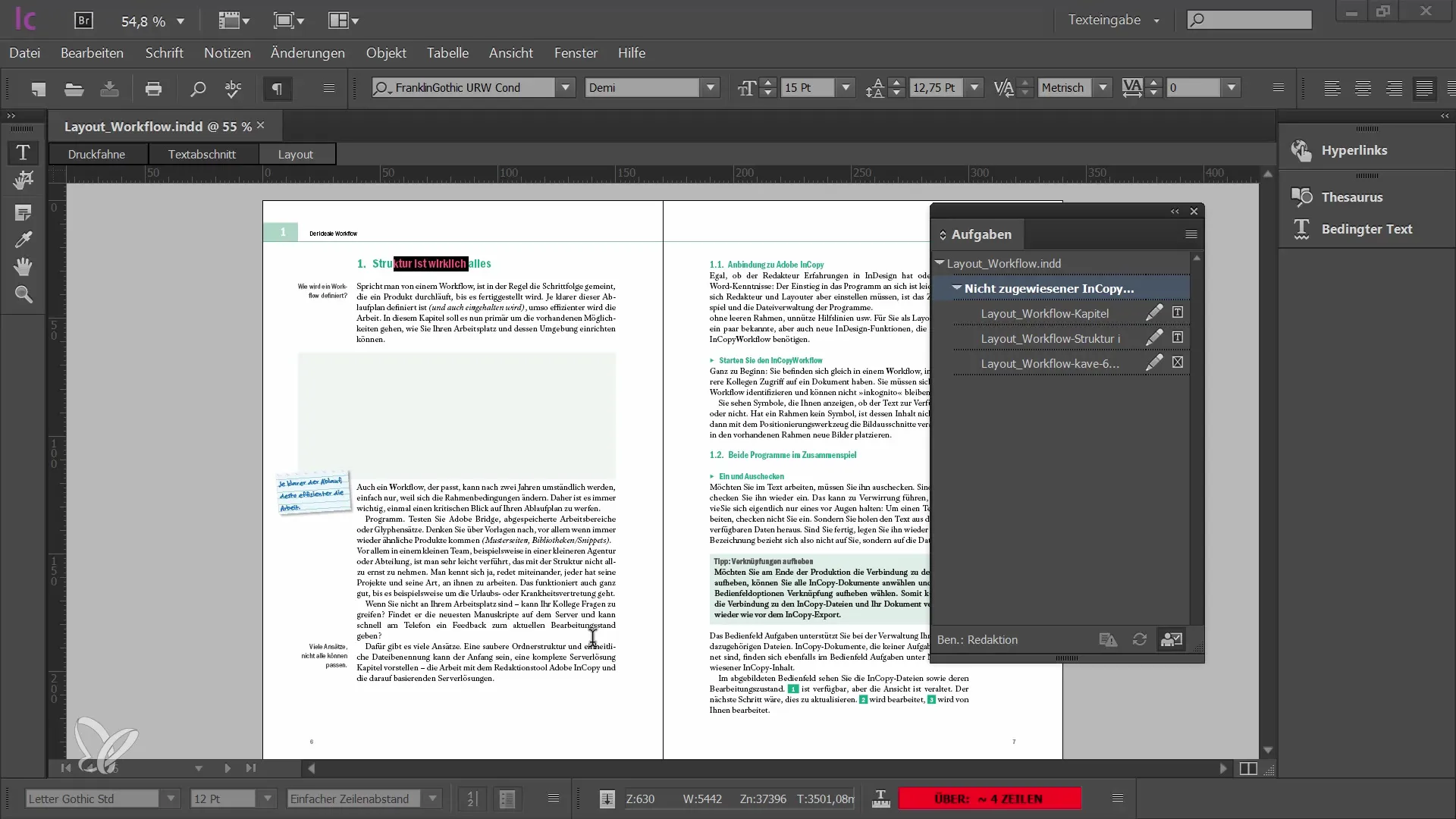
タスクパネルに加えて役立つツールは、リンクパネルです。これにより、InCopyフラグメントだけでなく、文書内にリンクされた画像も表示されます。プロジェクトの正しいディレクトリと情報を素早く見つけるのに役立ちます。
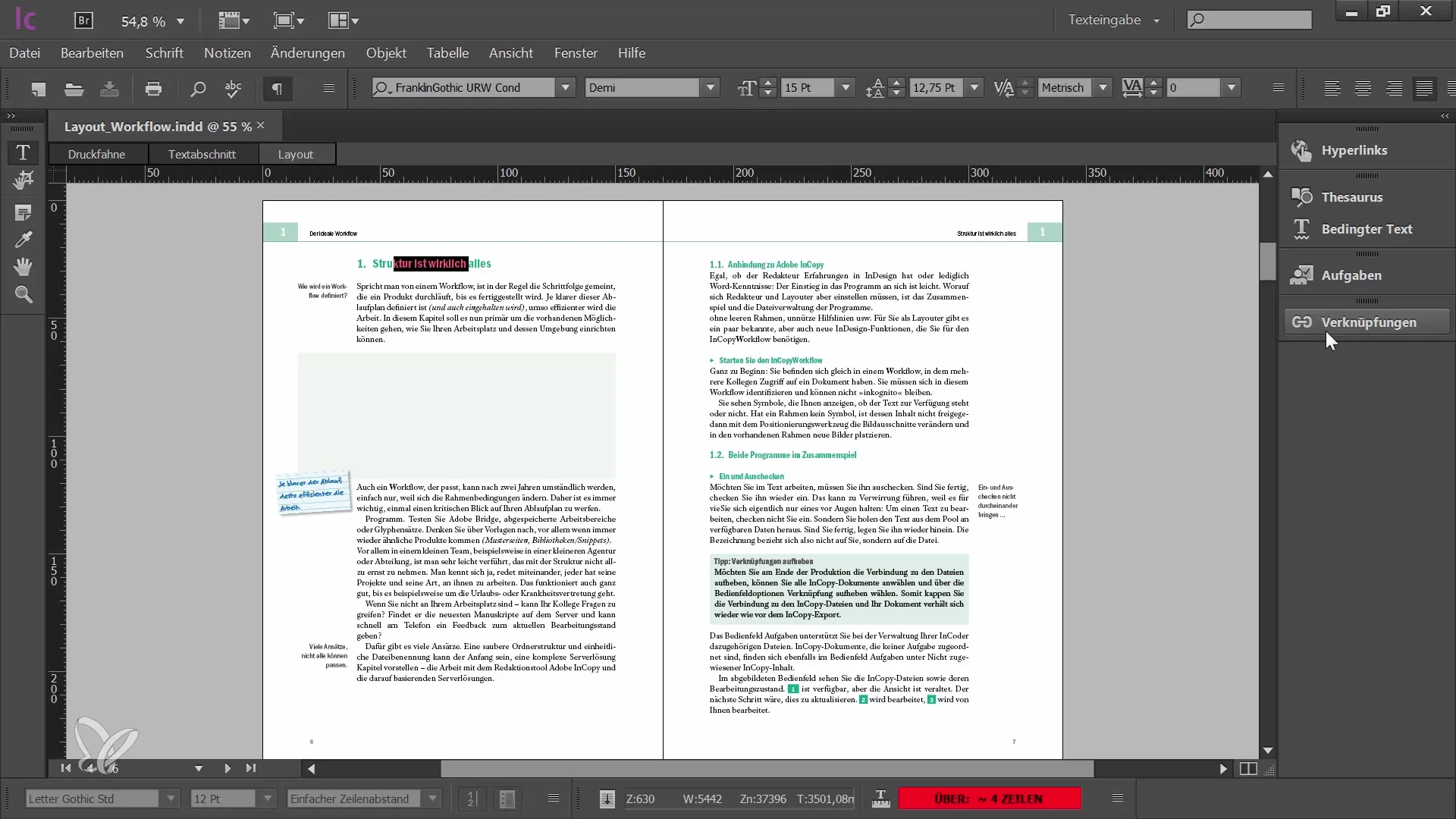
リンクパネルでは、リンクの状態やファイルを誰が編集しているかを確認し、すべての画像やテキストが最新かどうかを確認できます。文書が複雑になるときでも、全体を把握できます。
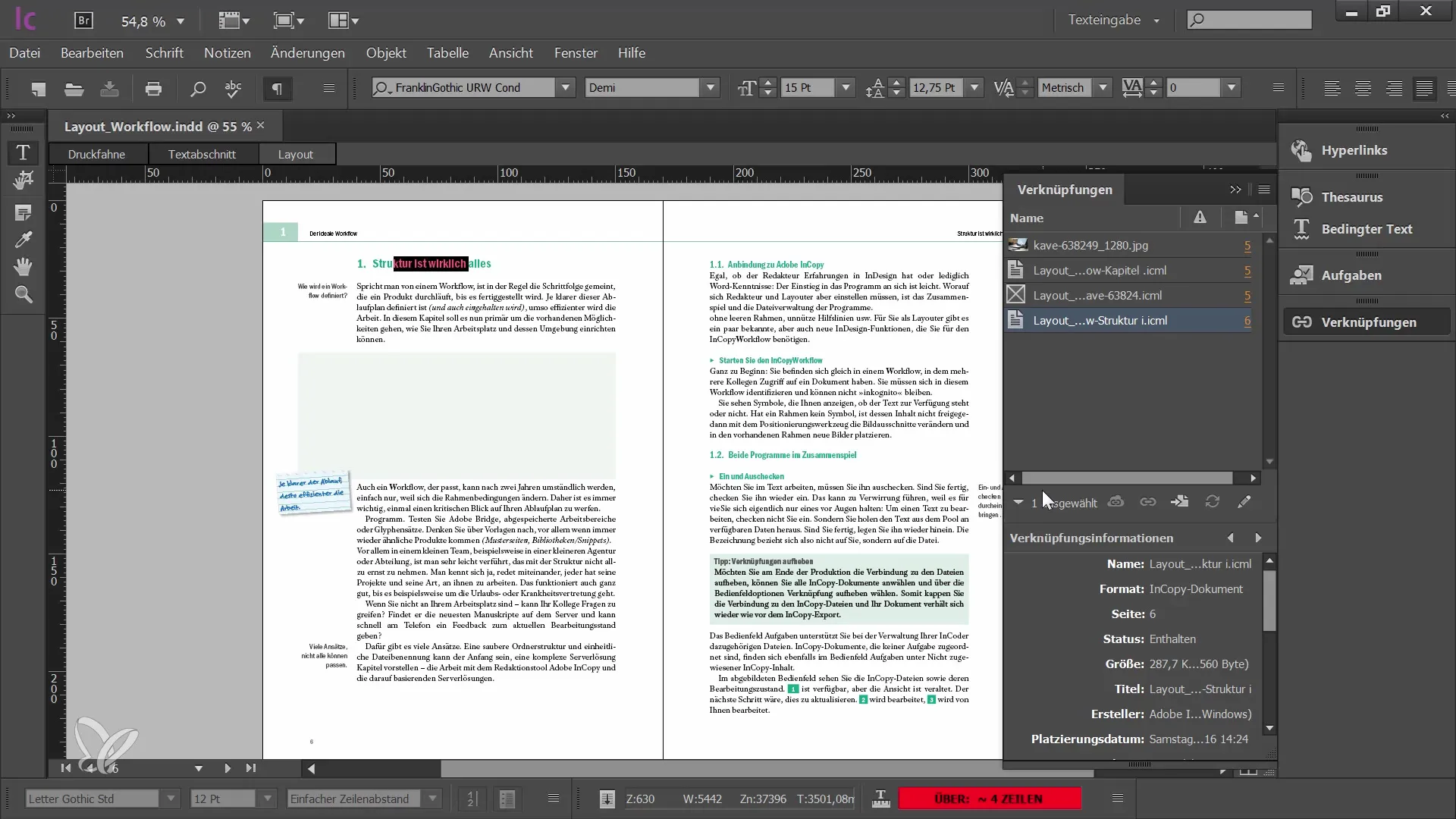
要約 - Adobe InCopy CCでのタスクとリンクパネルの効果的な使用 このガイドで、テキストセクションを整理するために「タスク」パネルを効果的に活用する方法や、コンテンツの状態を把握するために「リンク」パネルを使用する方法を学びました。これらのツールを使用することで、Adobe InCopy CCでチームでのスムーズな作業が可能になります。


